Was Sie wissen sollten
- Ein frustrierter Benutzer entdeckte schließlich den versteckten Entwicklermodus, der einen Anstieg anzeigte Informationen und Anpassungsoptionen auf dem Gerät.
- Um den versteckten AirTag-Debug-Modus zu aktivieren, benötigen Sie ein iPhone mit U1-Chip, auf dem iOS 14.5 oder iOS 14.5.1 ausgeführt wird.
Apple hat letzten Monat seinen AirTag vorgestellt. Obwohl die Verwendung des Geräts Spaß macht, stehen nicht viele Optionen zum Spielen zur Verfügung. Aber wussten Sie, dass in AirTag ein geheimer versteckter Entwicklermodus integriert ist?
Entdeckt von Reddit-Benutzer u/cyem , der Entwicklermodus von AirTag war in der vergangenen Woche die Rede von Apple-Fanboys. Der Benutzer cyem stolperte über die Einstellungen, als sein AirTag keine Verbindung zu seinem iPhone herstellen konnte. Dank seiner Entdeckung können Sie es jetzt auf Ihrem eigenen AirTag ausprobieren und sich dessen Funktionsweise ansehen.
Hinweis : Für die Aktivierung des versteckten Entwicklermodus auf AirTag ist ein iPhone mit erforderlich ein U1-Chip und die damit verbundene Precision Finding-Funktion. Dies bedeutet, dass Sie den AirTag-Entwicklermodus nur für iPhone 11-und iPhone 12-Serien verwenden können.
Wenn Sie Probleme mit der Präzisionsfindung auf Ihrem AirTag haben, lesen Sie, wie Sie Fix Precision Finding auf Apple AirTag .
So können Sie den Debug-Modus auf Ihrem Apple AirTag aktivieren und Bringe den inneren Geek in dir hervor. Aber seien Sie vorsichtig, da es keine einfache Möglichkeit gibt, das Entwicklermodus-Menü zurückzusetzen.
So aktivieren Sie den versteckten Debug-Modus für AirTag
Leider hat Apple diesen”Modus”Berichten zufolge in aktuelles iOS 14.6 Beta 3-Update . Wenn Sie also iOS 14.5 oder iOS 14.5.1 haben, befolgen Sie die Schritte, um den Entwicklermodus zu aktivieren.
- Stellen Sie sicher, dass Ihr iPhone mit dem AirTag verbunden ist und sich in Reichweite befindet.
- Sobald die Verbindung hergestellt ist, öffnen Sie Find My auf Ihrem iPhone.
- Tippen Sie auf Elemente und wählen Sie Ihren AirTag aus der Liste aus.
- Jetzt Tippen Sie auf die Schaltfläche In der Nähe suchen .
- Auf dem Tippen Sie auf den Namen Ihres AirTag fünfmal .
Es sollte jetzt ein Bildschirm angezeigt werden, auf dem eine Reihe von Werten und Daten angezeigt werden. Dies ist der Debug-Modus von AirTag oder besser bekannt als Entwicklermodus.
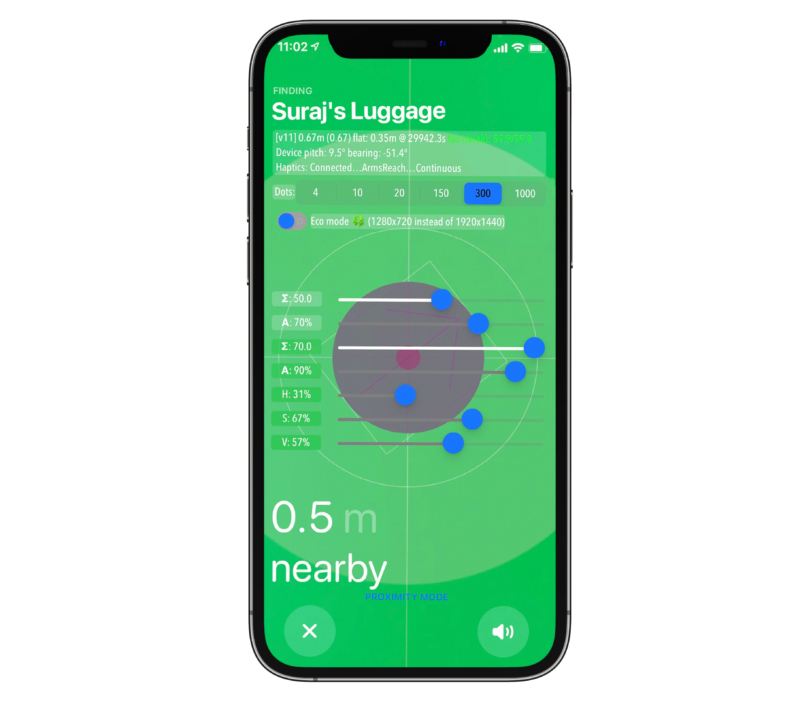
Hinweis : Seien Sie vorsichtig, wenn Sie die auf dem Debug-Bildschirm angezeigten Optionen ändern. Derzeit scheint es keine einfache Möglichkeit zu geben, das Debug-Menü auf die Werkseinstellungen zurückzusetzen, nachdem Sie die Optionen angepasst haben. Erfahren Sie mehr über diese Optionen.
Bevor wir mit den Optionen spielen, ist es wichtig zu wissen, was sie sind und was sie tun werden.
- Informationsfeld
Es ist das erste, was unter dem Namen Ihres AirTags steht. Dieses Feld enthält Informationen wie die Entfernung des AirTag zum iPhone, unabhängig davon, ob es mit Ihrem iPhone verbunden ist oder nicht, die Firmware-Version von AirTag, die FPS der auf dem Bildschirm ausgeführten Animation und vieles mehr. -
Punkt-Menü
In diesem Menü können Sie die Anzahl der Punkte steuern, die auf dem Bildschirm angezeigt werden, wenn die Präzisionssuche durchgeführt wird. Dies wird normalerweise auf 150 oder 300 eingestellt, obwohl Sie es auf 4 bis 1000 ändern können. -
H oder Farbton - S oder Sättigung können Sie die Sättigung der Präzision einstellen Suchen der Benutzeroberfläche.
- V oder Wert Mit dieser Option können Sie die Helligkeit bzw. Belichtung der Benutzeroberfläche der Kamera einstellen.
- Σ oder Summe, können Sie die Unschärfe der Kamera einstellen.
Eco-Modus Optionen unter dem Eco-Menü
Dies ändert sich Die Auflösung der unscharfen Kameraanzeige hinter dem Debug-Menü. Da hierdurch die Kameraauflösung auf 720p geändert wird, wird weniger Renderleistung für AR benötigt und weniger Akku verbraucht.
können Sie die Farbe der Precision Finding-Benutzeroberfläche des AirTag anpassen.
Verschiedene Modi Der einzige Weg Um zu den Standardeinstellungen zurückzukehren, müssen Sie den AirTag (über die Find My-App oder durch Herausnehmen des Akkus) und koppeln Sie ihn erneut mit Ihrem iPhone. Nun, das hat Spaß gemacht! Der Debug-Modus von AirTag gibt uns einen Einblick in die Arbeit, die hinter seiner Entwicklung steht.
Und schließlich über dem’ Deaktivieren des versteckten AirTag-Entwicklermodus auf dem iPhone
Probieren Sie diesen geheimen Modus auf Ihrem AirTag aus und teilen Sie uns Ihre Gedanken im Kommentarbereich unten mit!
Verwandte :

